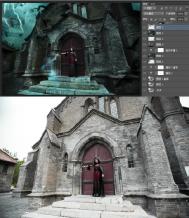今天来跟同学们分享一下,如何将一幅平常的人像修成唯美梦幻的花中仙子,在这过程你可以学到如何运用调整图层和曲线图层,如何利用光线制造氛围等,最终效果能跟影楼媲美。最适合送女神了么么哒。
最终效果
素材打包 https://yunpan.cn/cu2NJTJXyVKTj 访问密码 6deb
1、在Photoshop中创建一个新的文档并设置如下:

2、打开森林图像。使用移动工具(V),以将其拖动到白色画布上

去编辑变换水平翻转
(本文来源于图老师网站,更多请访问http://m.tulaoshi.com/ps/)
3、选择滤镜模糊高斯模糊,设置半径为6像素,创建一个比较模糊的背景
(本文来源于图老师网站,更多请访问http://m.tulaoshi.com/ps/)
4、选择图层新建调整图层曲线,增加亮度

在这个曲线图层蒙版,用一个柔软黑色画笔使左边变暗

5、为了让左边更暗我用另一种曲线调整图层

在这个曲线图层蒙版,用黑色软刷清除,以保持它右边的亮度